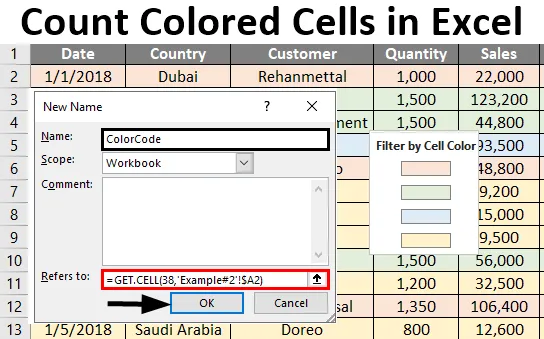
Contar células coloridas no Excel (Sumário)
- Introdução à contagem de células coloridas no Excel
- Como contar células coloridas no Excel?
Introdução à contagem de células coloridas no Excel
Todos sabemos bem que as funções COUNT e COUNTIF são as que podem ser usadas para contar as células com números e células que seguem qualquer critério específico. Não está sendo fantasia ter uma função que conta as células coloridas? Quero dizer algo que conta células diferentes com base em sua cor? Infelizmente, não existe essa função diretamente disponível no Excel. No entanto, podemos usar uma combinação de funções diferentes para obter o mesmo. Graças à versatilidade do Microsoft Excel. Portanto, aqui estão os métodos pelos quais podemos contar o número de células coloridas no Excel.
- Usando fórmula SUBTOTAL e filtros de cores.
- Usando COUNTIF e GET.CELL para contar células coloridas.
Como contar células coloridas no Excel?
Vamos entender como contar células coloridas no Excel com alguns exemplos.
Você pode fazer o download deste modelo de contagem de células coloridas do Excel aqui - Modelo de contagem de células coloridas do ExcelExemplo # 1 - Usando filtros SUBTOTAL de fórmulas e cores
Suponha que tenhamos dados de 1000 linhas coloridas, como mostrado abaixo, e tudo o que queremos é descobrir a contagem de cada cor em todos os dados. Veja o layout parcial dos dados fornecidos abaixo:
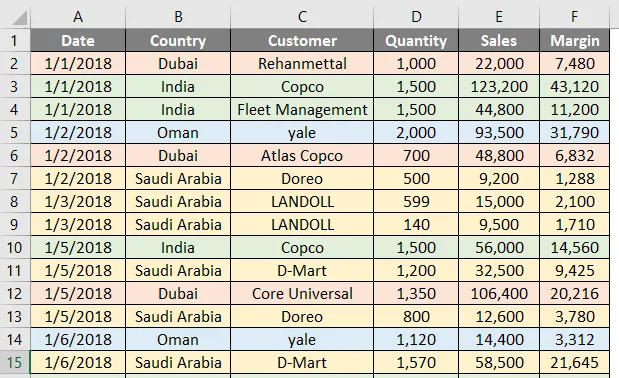
Etapa 1: vá para a célula F1002, onde podemos usar a fórmula SUBTOTAL para capturar o subtotal.
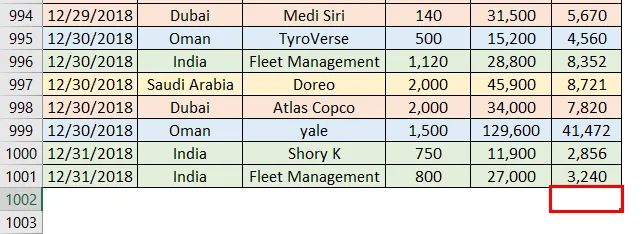
Etapa 2: comece a digitar a fórmula para SUBTOTAL dentro da célula F1002. Essa fórmula possui várias opções de função. Você pode ver a lista assim que a fórmula estiver ativa.
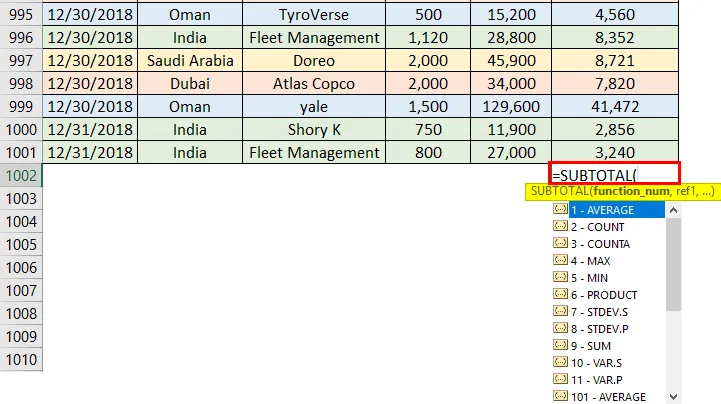
Etapa 3: Fora da lista, você precisa selecionar o número da função 102, que está associado à função COUNT. Use o mouse para arrastar em direção à função 102 e clique duas vezes nele para selecionar.
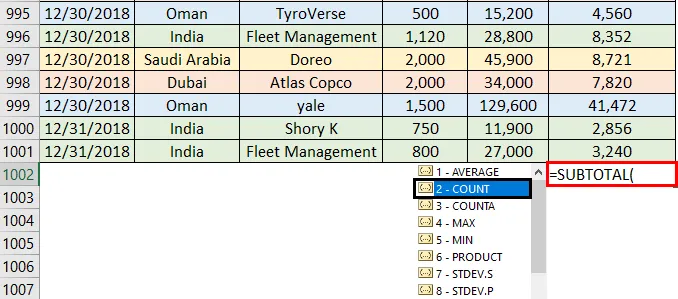
Etapa 4: use as células F1 a F10001 como uma matriz de referência na qual a função COUNT será usada para contar as células. Corrija a referência da célula com o cifrão, conforme mostrado na captura de tela abaixo.
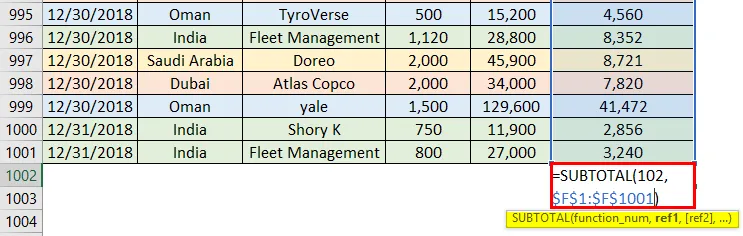
Etapa 5: feche os parênteses para completar a fórmula e pressione a tecla Enter para ver a saída. Você pode ver 1000 como um número na célula F1002.
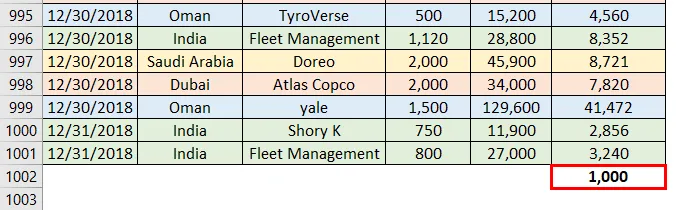
Etapa 6: agora aplique o filtro a todos os dados e use a opção Filtrar por cor da célula para filtrar os dados com cores das células. Assim que você filtrar uma cor específica, o valor da célula F1002 será alterado para o número de células que estão com essa cor específica. Veja as imagens abaixo.
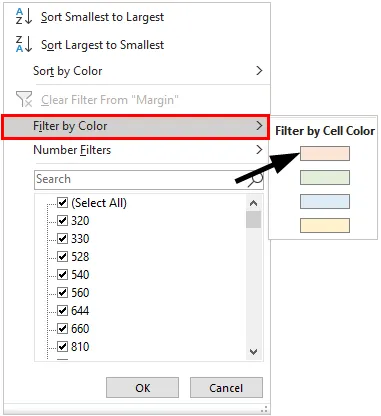
Você pode ver que existem 419 células que têm a mesma cor filtrada, ou seja, laranja claro. Da mesma forma, você também pode verificar a contagem de outras cores.
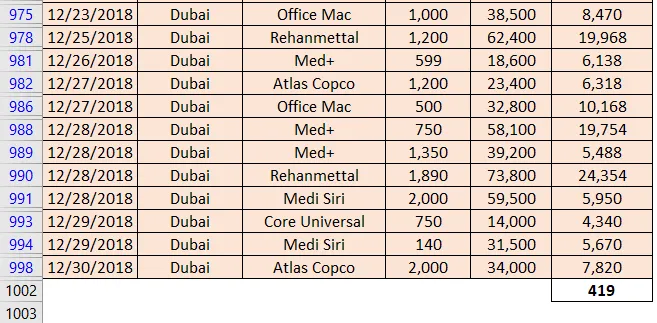
Isso funciona bem devido ao uso da função COUNT (102) dentro do SUBTOTAL como argumento. A função COUNT conta todas as células não vazias dentro do intervalo especificado e o subtotal fornece o total das contagens. Se aplicarmos o filtro com qualquer critério específico, devido à natureza de SUBTOTAL, obteremos apenas a contagem total associada a esse critério (neste caso, cor).
Exemplo # 2 - Usando COUNTIF e GET.CELL
Também podemos usar a função COUNTIF e uma função GET.CELL em combinação para obter a contagem de células coloridas. GET.CELL é uma função macro antiga que não funciona com a maioria das funções. No entanto, ele tem compatibilidade com intervalos nomeados. Esta função pode extrair informações adicionais que uma função CELL normal não pôde extrair. Usamos essa função para obter informações sobre a cor de uma célula. Siga as etapas para saber como podemos contar as células com cores usando essas duas funções.
Etapa 1: Crie um novo intervalo nomeado ColorCode usando a opção de intervalos nomeados na guia Fórmulas.
Vá para a guia Fórmulas > na seção Nomes Definidos, clique em Definir Nome para poder criar um intervalo nomeado.

Etapa 2: Uma caixa pop-up com " Novo nome " será exibida. Mencione o nome como ColorCode e, na seção Refere-se a :, use a fórmula como = GET.CELL (38, 'Exemplo # 2'! $ A2) . Pressione OK após as alterações. Seu intervalo nomeado estará completo e pronto para uso.
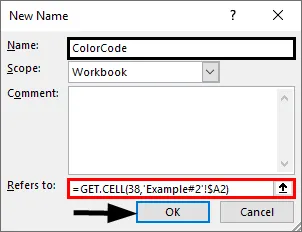
38 aqui está um número de operação associado a GET.CELL. Está associado a uma operação que captura os números de cores exclusivos no Excel.
Renomeie a coluna G como ColorCode, onde capturaremos os códigos numéricos associados a cada cor. Esses códigos são exclusivos para cada cor.
Etapa 3: na célula G2, comece a digitar = ColorCode . Esse é o intervalo nomeado que acabamos de criar na etapa anterior. Pressione a tecla Enter para obter um código numérico exclusivo associado à cor da célula A2 (lembre-se de definir o intervalo nomeado; usamos A2 como referência na planilha).
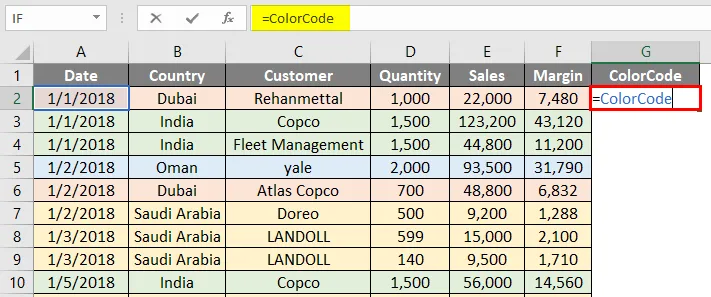
40 é o código associado à cor rosa no Excel.
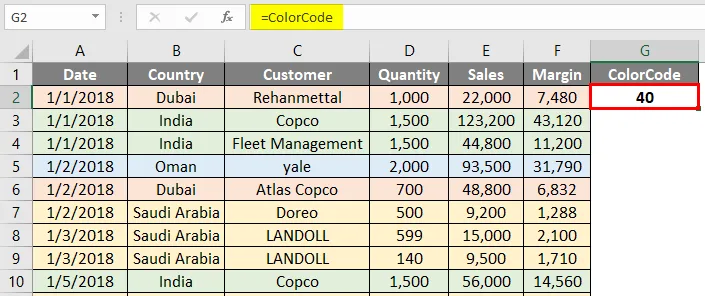
Etapa 4: arraste e cole a fórmula na célula G3: G1001 e você verá números diferentes que não passam de códigos de cores associados a cada cor. Veja a captura de tela parcial abaixo.
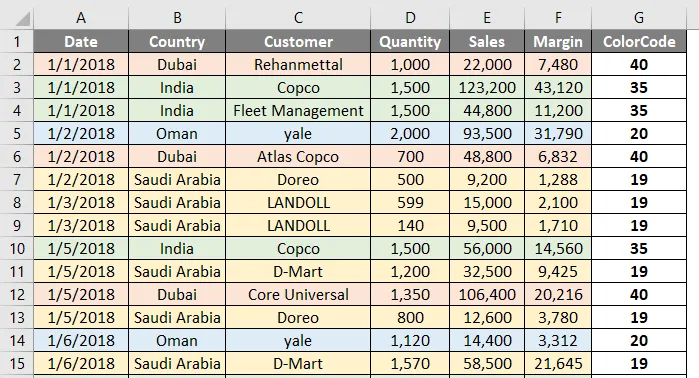
Etapa 5: Agora precisamos calcular qual é a contagem de cada cor na folha. Para isso, usaremos a função COUNTIF. Comece digitando = COUNTIF na célula B1003 da planilha do Excel especificada.
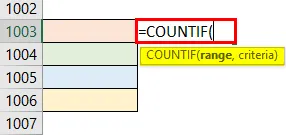
Observe que colorimos a célula 1003: 1006 com as cores que usamos respectivamente no nosso exemplo.
Etapa 6: use a coluna G como argumento de intervalo para esta função e o ColorCode chamado range como critério. Complete a fórmula fechando os parênteses e veja a saída na célula B1003.
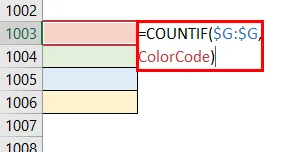
Depois de usar a fórmula, a saída é mostrada abaixo.
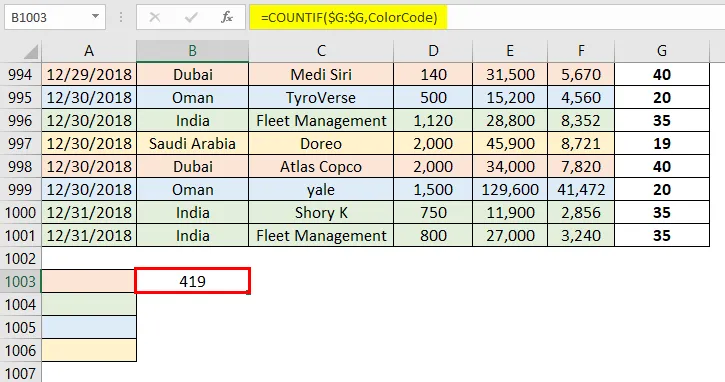
Arraste e cole esta fórmula pelas células restantes e veja a contagem de cores restantes.
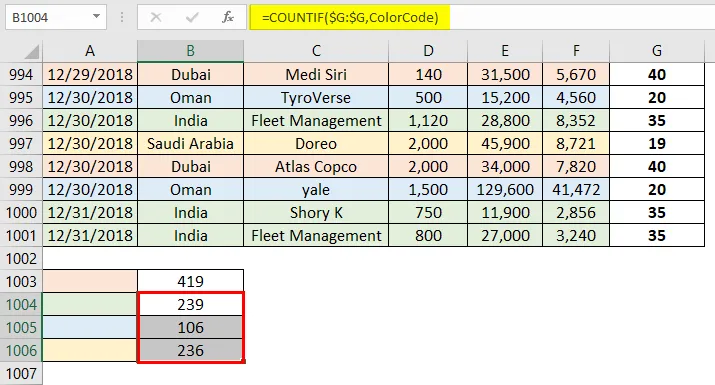
Neste artigo, vimos os diferentes métodos que podem ser usados para descobrir a contagem de células coloridas. Vamos embrulhar as coisas com alguns pontos a serem lembrados.
Coisas para lembrar sobre contagem de células coloridas no Excel
- Não temos nenhuma função interna que possa contar as células coloridas na planilha do Excel. No entanto, podemos usar uma combinação diferente de fórmulas para capturar o mesmo.
- A função CELL que usamos no segundo exemplo fornece mais informações relacionadas a uma célula que a função CELL geral não pode fornecer.
- O código numérico 102 que usamos na função SUBTOTAL é um código numérico da função COUNT sob ele.
Artigos recomendados
Este é um guia para Contar células coloridas no Excel. Aqui discutimos como usar células coloridas de contagem no Excel, além de exemplos práticos e modelo de excel para download. Você também pode consultar nossos outros artigos sugeridos -
- Modelo de dados no Excel
- Proteger planilha no Excel
- Contar células com texto no Excel
- Fórmula de Show do Excel